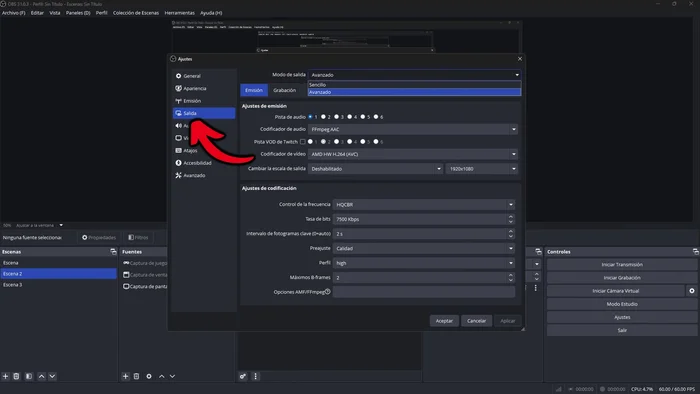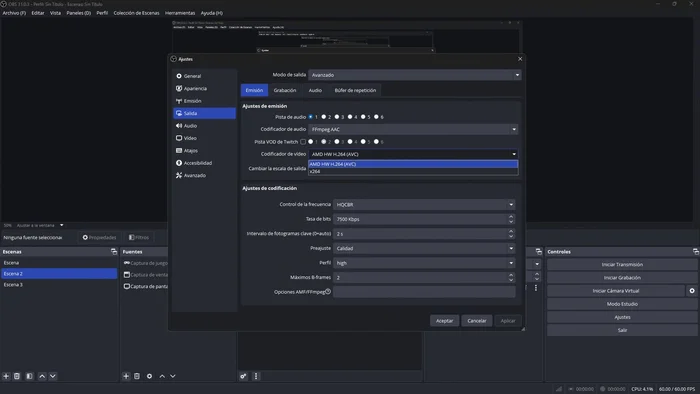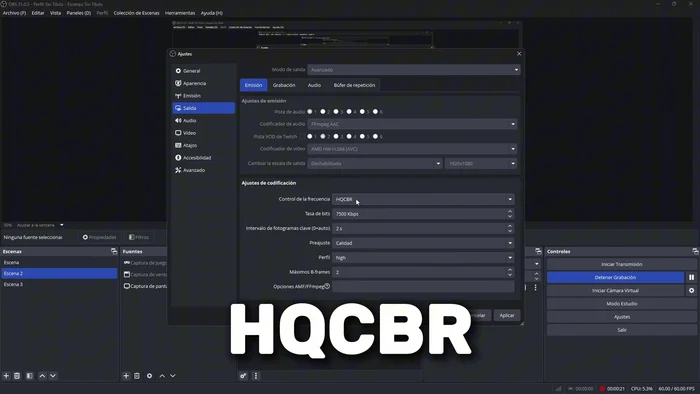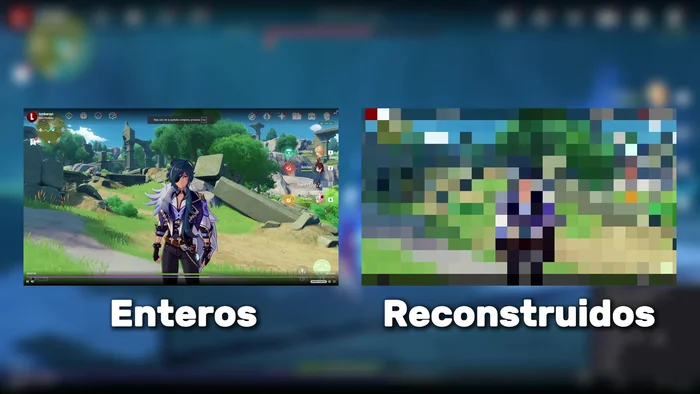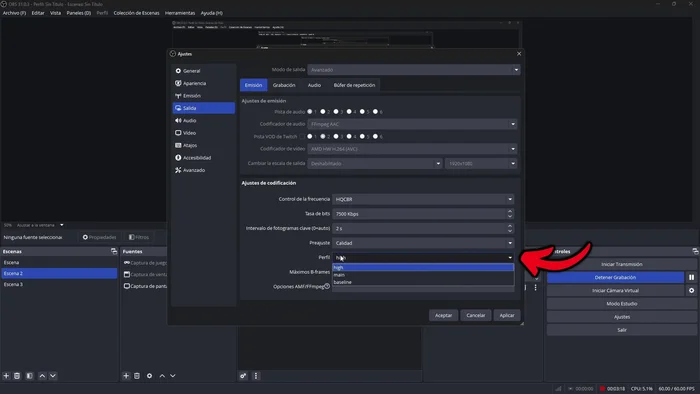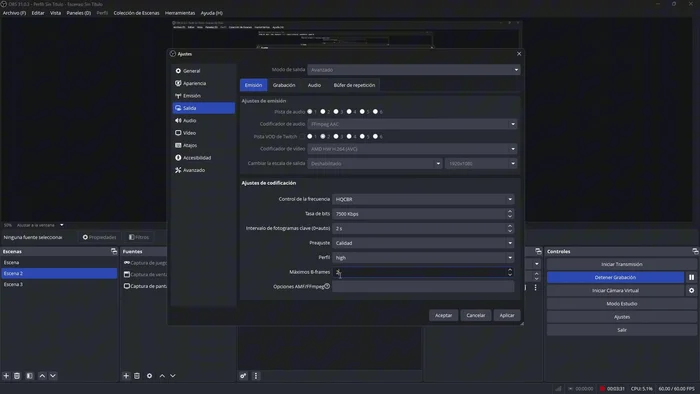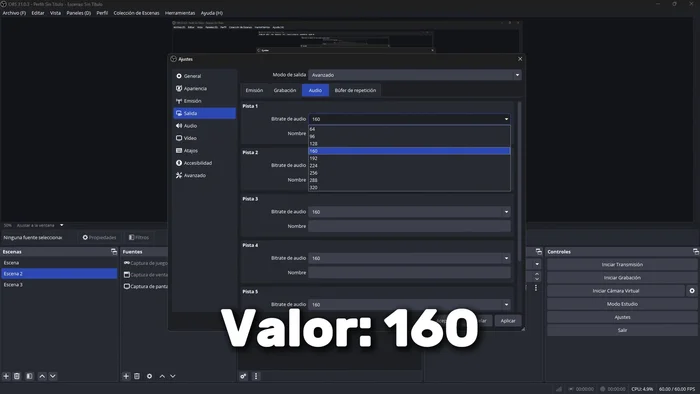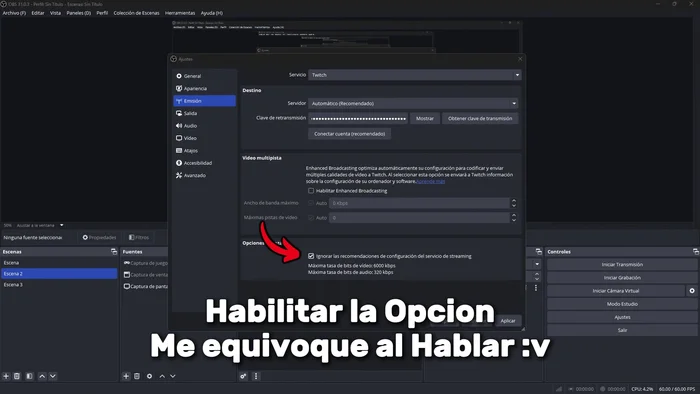¿Sueñas con transmitir en Twitch o YouTube con una calidad profesional? Esta guía definitiva te enseñará a configurar OBS Studio para lograr la mejor experiencia visual. Aprenderás a optimizar la configuración de vídeo y audio, a gestionar escenas y fuentes, y a resolver problemas comunes. Prepárate para cautivar a tu audiencia con una transmisión impecable y fluida. ¡Domina OBS y lleva tus directos al siguiente nivel!
Methods: Configuración Manual de OBS para Streaming de Alta Calidad
Instrucciones Paso a Paso
-
Acceso a configuración avanzada
- Entrar al apartado de salida y activar las opciones avanzadas.

Acceso a configuración avanzada -
Configuración del codificador de vídeo
- En codificador de video, seleccionar H264.

Configuración del codificador de vídeo -
Configuración del control de frecuencia
- En control de frecuencia, elegir CBR (o HQCBR para mejor calidad).

Configuración del control de frecuencia -
Ajustar la tasa de bits según la plataforma
- 7500-7700 para Twitch (evitando picos), 12000-16000 para YouTube.

Ajustar la tasa de bits según la plataforma -
Configuración del intervalo de fotogramas clave
- 2 (recomendado), ajustar a 1 (para mejor calidad con buen internet) o 3 (para PCs con menos recursos).

Configuración del intervalo de fotogramas clave -
Configuración del preajuste de compresión
- Calidad (si la CPU lo permite), Equilibrado (si hay limitaciones de CPU).

Configuración del preajuste de compresión -
Configuración del perfil de codificación
- Alto.

Configuración del perfil de codificación -
Configuración de los B-frames
- 2 (recomendado), ajustar a 0 o 1 (para PCs de gama baja o baja latencia), o 4 (para mejor calidad con mayor consumo de recursos y latencia).

Configuración de los B-frames -
Configuración de audio
- Mantener en 160, aumentar si se desea mejor calidad de audio (considerando el peso).

Configuración de audio -
Configuración de emisión en Twitch
- En emisión, deshabilitar "Ignorar recomendaciones del servicio de streaming" (para Twitch).

Configuración de emisión en Twitch
Tips
- Analizar la calidad de stream de otros creadores (no partners) para tener una referencia.
- Reducir la resolución de salida a 720p (opcional, para optimizar bits en plataformas con límite bajo, como Twitch), utilizando filtro de escala "Laxos".
- Limitar los fotogramas a 30 fps (opcional, para liberar espacio y mejorar la calidad, especialmente en juegos con poco movimiento o PCs con bajo rendimiento).
Errores Comunes a Evitar
1. Configuración incorrecta de la tasa de bits (bitrate)
Razón: Una tasa de bits demasiado baja resulta en una calidad de streaming pobre y pixelada, mientras que una demasiado alta puede provocar problemas de conexión y cortes constantes. Elegir la tasa de bits incorrecta es un error común que impacta directamente la experiencia del espectador.
Solución: Ajusta la tasa de bits según tu conexión a internet y las capacidades de tu audiencia, buscando un equilibrio entre calidad y estabilidad.
2. No optimizar la escena y fuentes
Razón: Utilizar demasiadas escenas o fuentes de alta resolución sin optimizarlas (escalado, compresión) consume muchos recursos del sistema, lo que lleva a retrasos, baja calidad o congelamiento del stream.
Solución: Reduce la resolución y el número de fuentes, utiliza pre-renders o optimiza la codificación de cada fuente para mejorar el rendimiento.
FAQs
¿Cómo consigo la mejor calidad de vídeo para mi streaming en OBS?
La mejor calidad depende de tu conexión a internet y hardware. Experimenta con diferentes configuraciones de resolución (1080p, 720p) y tasa de bits (bitrate). Empieza con una tasa de bits más baja y aumenta gradualmente hasta encontrar el equilibrio entre calidad y estabilidad, sin que se produzcan cortes o lag.
¿Qué configuración de audio debo usar para evitar problemas de eco o retraso?
Utiliza una tarjeta de sonido dedicada si es posible. En OBS, selecciona la fuente de audio correcta. Ajusta los niveles de entrada y salida para evitar la saturación y el clipping. Prueba diferentes configuraciones de búfer para minimizar el retraso, pero sin introducir latencia excesiva.
¿Cómo puedo optimizar OBS para que no consuma muchos recursos de mi ordenador?
Reduce la resolución y la tasa de bits. Desactiva las fuentes que no necesites (como escenas o overlays innecesarios). Utiliza escenas pre-renderizadas si es posible. Cierra aplicaciones innecesarias que estén consumiendo recursos en segundo plano antes de iniciar tu streaming.